Выгрузка фотографий на сайт обмена фотографиями
После подключения к Интернету можно выгружать фотографии на сайты обмена, например, Facebook, Flickr и Google+ прямо из приложения.
В процессе выгрузки фотографий можно упорядочить их по альбомам. Альбомы можно выбрать из списка существующих или создать новые.
Фотографии можно выгружать на сайты обмена, например, Facebook, Flickr и Google+.
Выбор качества выкладываемых фотографий
При выборе качества выкладываемых фотографий существует два варианта.
• Исходное: исходное изображение сохраняется, и устанавливается максимально возможное качество.
• Рекомендуемое: размер файла и качество изображения уменьшаются и оптимизируются для выгрузки. Файлы меньшего размера выгружаются быстрее.
Выгрузка фотографий на сайт обмена фотографиями
1 На панели органайзера (доступно из любого рабочего пространства) выберите необходимые фотографии для обмена.
Если панель «Органайзер» не отображается, щелкните Вид Панели Органайзер или нажмите Shift + F9.
2 Нажмите кнопку
Обмен 
.
3 В диалоговом окне «Поделиться фотографиями» нажмите любую из следующих кнопок с названием сайтов обмена фотографиями:
• Facebook
• Flickr
• Google+
4 Перейдите на вкладку Альбом и выполните одно из следующих действий.
• В списке существующих альбомов выберите тот, в который необходимо добавить фотографии.
• Чтобы создать новый альбом для фотографий, щелкните Создать альбом, введите имя и описание и нажмите Создать.
5 Перейдите на вкладку Фотография и внесите изменения в соответствующих полях.
При выборе нескольких сайтов обмена фотографиями содержимое полей может применяться не ко всем сайтам — на сайт выгружаются только те сведения, которые там используются.
6 Выберите параметр в раскрывающемся списке Качество.
7 Нажмите кнопку Выгрузить.
При необходимости выгрузить фотографии на сайт, соединение с которым в данный момент отсутствует, появится запрос о выполнении входа с учетной записью перед выгрузкой фотографий.
Чтобы сведения о местоположении фотографий отображались на сайте обмена фотографиями, убедитесь, что настройки параметров конфиденциальности соответствуют этому.
Если не удается войти в службу с компьютера, подключенного к корпоративной сети, возможно, потребуется изменить параметры прокси-сервера на этом компьютере. Для получения сведений о прокси-сервере корпоративной сети обратитесь к администратору этой сети.
Добавление и удаление фотографий осуществляется с помощью кнопок Добавить фотографии и Удалить фотографии.
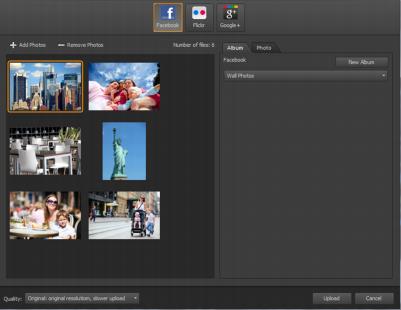
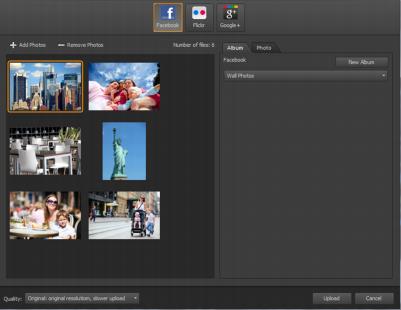
 .
.